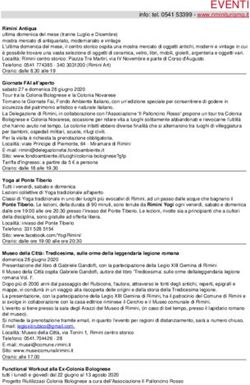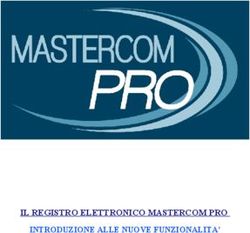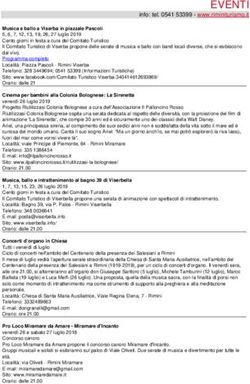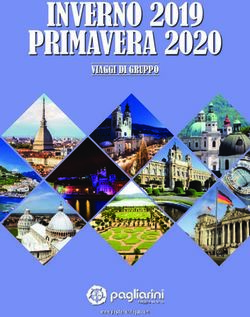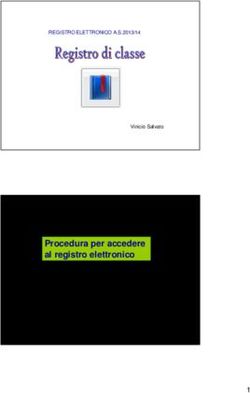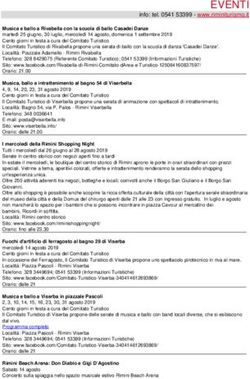Scolastico nel registro elettronico - Impostare il proprio orario 2015 2016 - Piero Simoni Profe Breve manuale, senza pretese per sopravvivere ...
←
→
Trascrizione del contenuto della pagina
Se il tuo browser non visualizza correttamente la pagina, ti preghiamo di leggere il contenuto della pagina quaggiù
Impostare il proprio orario
scolastico nel registro elettronico
2015 – 2016 – Piero Simoni Profe
Breve manuale, senza pretese per
sopravvivere al registro elettronico
14/09/2015 1In questa presentazione si fa riferimento ai nomi Argo, ArgoNext , Argo DidUp. Inoltre sono utilizzate immagini tratte dall’uso dei software Argo. E’ probabile che i nomi, i layout del software, le immagini siano registrati. In questa presentazione non c’è alcuna volontà di imitazione o di uso improprio dei nomi e delle immagini. Lo scopo della presentazione è di facilitare l’uso da parte dei docenti dei software Argo, ufficialmente acquistati con licenza d’uso dalla nostra scuola e di diffonderne la conoscenza e il loro uso. 14/09/2015 2
Per avere il massimo vantaggio dall’uso del registro elettronico ArgoNext si consiglia di impostare il proprio orario settimanale nel registro. All’interno di ArgoNext l’impostazione dell’orario è un’operazione consentita solo agli utenti che sono in possesso del profilo Dirigente Scolastico, perché ArgoNext rispetta la linea di pensiero “gli ordini di servizio possono essere impartiti dalla Dirigenza” . L’orario scolastico è un ordine di servizio. Quindi ArgoNext non consente all’utente ordinario l’impostazione da parte dell’utente che non è dirigente o assimilabile ad esso. Per impostare l’orario, il proprio orario scolastico, si deve accedere al registro elettronico Argo con un altro strumento, concesso agli utenti nel corrente anno scolastico: Argo DidUp. Argo DidUp è stato pensato per esser usato su tablet e cellulari cioè su piccoli schermi touch screen, per questo ha una grafica con icone più grandi. Si consiglia uno schermo di almeno 7 pollici. Vediamo come ….. 14/09/2015 3
Collegarsi ad internet al sito www.portaleargo.it La pagina può essere raggiunta dal collegamento all’area riservata che si trova sul sito della scuola. Click con il pulsante sinistro del mouse su Argo DidUp 14/09/2015 4
Fate click su studenti e classi Se appaiono le proprie classi significa che l’amministratore del registro ha fatto l’associazione docente, classi, materie. L’associazione è necessaria per poter utilizzare il registro elettronico. 14/09/2015 6
Fate click su una classe. Appare l’elenco degli alunni (i nomi sono nascosti volutamente per riservatezza), che può essere scorso utilizzando il mouse ( posizionare il mouse sull’elenco, click sul tasto sinistro e poi muovere il mouse) oppure muovendo i diti sul touch screen se stiamo utilizzando un tablet. 14/09/2015 7
Fate click su orario personale. Si accede al menù per impostare il proprio orario scolastico personale. 14/09/2015 8
Se non è mai stato inserito un orario appare questa schermata. E’ possibile inserire tutti gli orari provvisori e l’orario definitivo. Ovvero si possono impostare tutti gli orari, periodo per periodo , che vengono emanati dalla dirigenza. Vediamo …. 14/09/2015 9
Inserire la data di inizio validità dell’orario. Si può scrivere direttamente sulla data. Oppure si può utilizzare il calendario. 14/09/2015 10
Inserire la data di fine validità dell’orario. Si può scrivere direttamente sulla data. Oppure si può utilizzare il calendario. 14/09/2015 11
Inserire la descrizione. Per esempio “orario provvisorio 1^ settimana”. 14/09/2015 12
La pressione del pulsante “salva” predispone il quadro orario per il periodo di tempo selezionato. 14/09/2015 13
Appare il quadro settimanale dell’orario. Per il momento è vuoto. Orario cartaceo alla mano si inserisce il proprio orario. 14/09/2015 14
Chiedo scusa per i riferimenti al mio orario personale. E’ solo un esempio. Click sulla crocetta corrispondente alla prima ora di mercoledì. Una delle mie ore settimanali. 14/09/2015 15
Appare in alto la descrizione dell’ora selezionata: giorno mercoledì , ora lezione prima. Selezionare la classe e la materia prevista in quella posizione nell’orario. 14/09/2015 16
Click sulla classe e sulla materia prevista in orario. 14/09/2015 17
La classe selezionata appare distinta da un segno di punta verde. Successivamente fare click su salva. 14/09/2015 18
Torna di nuovo il quadro orario. Adesso si vede l’ora di lezione inserita con le operazioni precedentemente descritte. Si continua con le stesse modalità fino a completare l’orario. 14/09/2015 19
A titolo di esempio questo è il mio quadro orario (ipotesi di orario). Il quadro orario sarà utilizzato da ArgoNext per predisporre il registro elettronico alla propria attività didattica. N.B. Il registro elettronico può funzionare anche senza questa impostazione. Ma così il lavoro è più facile. 14/09/2015 20
Se è necessario è possibile modificare la data di inizio o la data di fine cliccando sulla fascia delle date. Poi , per la modifica procedere come per l’inserimento delle date. 14/09/2015 21
Se è necessario è possibile modificare l’orario cliccando sulle ore che si vogliono modificare . Poi , per la modifica procedere come per l’inserimento delle ore. 14/09/2015 22
Dopo aver selezionato una delle ore nel quadro orario si può attribuire quella casella del quadro orario ad un’altra classe cambiando la selezione di attribuzione alla classe. Dopo la variazione si deve premere il pulsante “salva”. 14/09/2015 23
Dopo aver selezionato una delle ore nel quadro orario si può attribuire quella casella del quadro orario ad un’altra classe cambiando la selezione di attribuzione alla classe. Dopo la variazione si deve premere il pulsante “Salva”. 14/09/2015 24
Dopo aver selezionato una delle ore nel quadro orario si può cancellare l’ora di lezione dal quadro orario premendo il pulsante “Rimuovi”. La casella corrispondente del quadro orario tornerà vuota. 14/09/2015 25
Il risultato di questo lavoro è il quadro orario (questa è un’ipotesi di orario). Ripeto: non è indispensabile avere impostato il quadro orario, ma la sua impostazione facilita e velocizza l’uso del registro elettronico sia nella versione ArgoNext, sia nella versione Argo DidUp. 14/09/2015 26
Chiedo scusa se questo breve manuale non è stato chiaro e maggior ragione se ci
sono degli errori.
Scusate i riferimenti al mio orario e alle mie classi. Era solo un esempio.
Grazie per la vostra attenzione. Un saluto.
Piero Simoni, profe dell’ITI
14/09/2015 27Puoi anche leggere